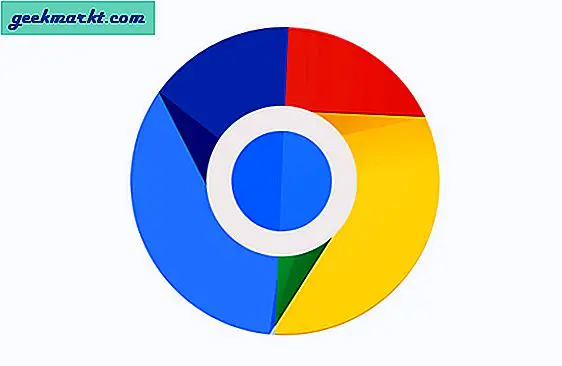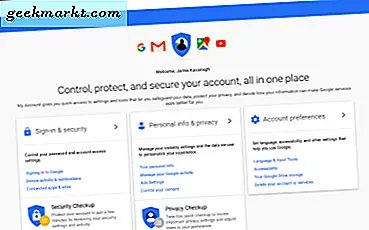Hệ điều hành Android đã đi một chặng đường dài. Trên thực tế, khi bạn so sánh nó với các phiên bản trước đó, Android có thể làm được nhiều thứ hơn với hiệu quả hơn rất nhiều, đồng thời không ngừng phát triển. Mặc dù Android rất dễ sử dụng và bạn có thể truy cập hầu hết mọi cài đặt chỉ với một vài thao tác nhấn, nhưng bạn nên biết một số phím tắt để giúp mọi thứ dễ dàng hơn một chút. Trong trường hợp bạn đang thắc mắc, đây là một số phím tắt Android tốt nhất mà bạn nên biết.
Có liên quan:45 ứng dụng gốc tốt nhất cho Android
Các phím tắt Android ít biết hơn
1. Bật Khóa thông minh trong Android
Smart Lock là một trong những tính năng hữu ích mà hầu hết người dùng Android không biết hoặc bỏ qua để sử dụng mặc dù tính hữu ích của nó. Nói một cách chính xác, đây không phải là một phím tắt, nhưng nó giúp cuộc sống của bạn dễ dàng hơn bằng cách bảo mật thiết bị của bạn bằng hình mở khóa hoặc khóa pin tùy thuộc vào một số điều kiện nhất định. Ví dụ: bạn có thể đặt thiết bị của mình tự động chuyển sang khóa mã pin hoặc kiểu khóa khi bạn ra khỏi nhà hoặc nơi làm việc của mình. Điều này giúp tăng tính bảo mật trong khi vẫn cung cấp cho bạn sự thoải mái khi sử dụng tại nhà hoặc nơi làm việc.
Để bật Smart Lock, trước tiên bạn cần thay đổi khóa màn hình hiện tại của mình thành hình mở khóa hoặc ghim. Để làm điều đó, hãy mở “Cài đặtỨng dụng ”, điều hướng đến“Bảo vệ”Và sau đó nhấn vào“Khóa màn hình.”Bây giờ, hãy chọn Mẫu hoặc Ghim và làm theo trình hướng dẫn để hoàn tất quá trình thiết lập.
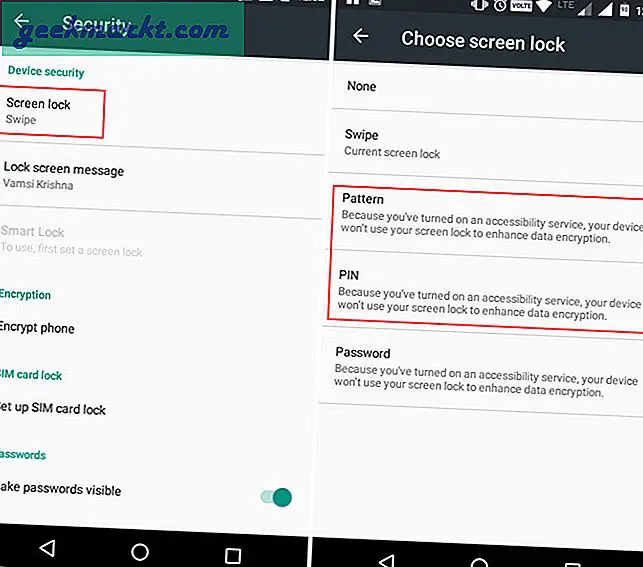
Sau khi đã hoàn tất, bạn có thể tiến hành thiết lập Smart Lock. Một lần nữa, hãy mở “Cài đặt”Và điều hướng đến“Bảo vệ."Tại đây, hãy nhấn vào tùy chọn"Khóa thông minh.”
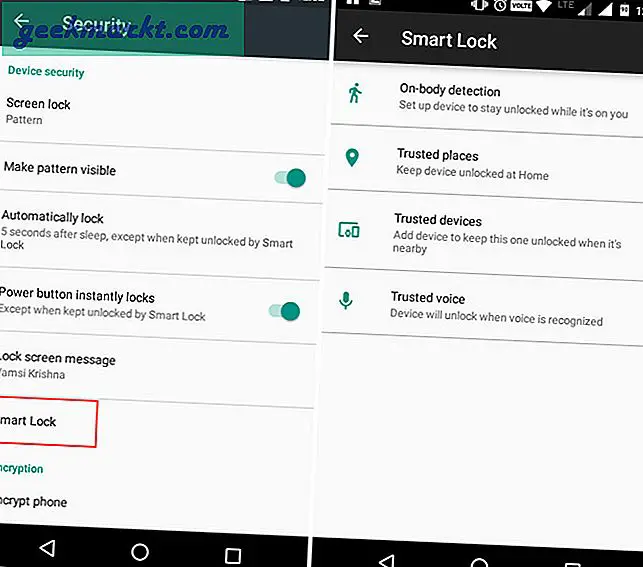
Trong cửa sổ Smart Lock, chọn loại điều kiện và tiếp tục với trình hướng dẫn để thiết lập Smart Lock. Trong trường hợp của tôi, tôi thiết lập nhà riêng và nơi làm việc của mình bằng cách sử dụng “Địa điểm đáng tin cậy" Lựa chọn. Từ bây giờ, thiết bị của tôi sẽ chỉ sử dụng khóa hình khi tôi không ở nhà hoặc nơi làm việc
2. Nhanh chóng chụp ảnh màn hình
Nếu bạn đã sử dụng máy tính trong bất kỳ khoảng thời gian nào, bạn nên biết rằng bạn có thể chụp ảnh màn hình chỉ bằng một lần nhấn phím. Cũng giống như trên máy tính, bạn có thể chụp ảnh màn hình Android bằng một phím tắt đơn giản. Những ảnh chụp màn hình này rất hữu ích khi bạn muốn chụp một cái gì đó như thông báo lỗi hoặc để hiển thị màn hình chính Android tuyệt vời của mình.
Để chụp ảnh màn hình, chỉ cần nhấn “Giảm âm lượngNút "và"Quyền lựcCùng một lúc. Tất cả ảnh chụp màn hình được chụp bằng phương pháp này sẽ được lưu trữ trong “Hình ảnh> Ảnh chụp màn hình”Trong bộ nhớ trong.
Ngoài ra, nếu bạn chụp nhiều ảnh màn hình và không muốn làm hỏng các phím vật lý của mình, thì hãy sử dụng Google hiện đang nhấn. Chỉ cần đi tới màn hình có ảnh chụp màn hình mà bạn muốn chụp, sau đó nhấn và giữ Nút Trang chủ, bạn sẽ thấy menu vuốt lên từ dưới cùng, nhấn vào nút chia sẻ. Và điều này sẽ chụp ảnh màn hình của màn hình hiện tại và mở các tùy chọn chia sẻ.
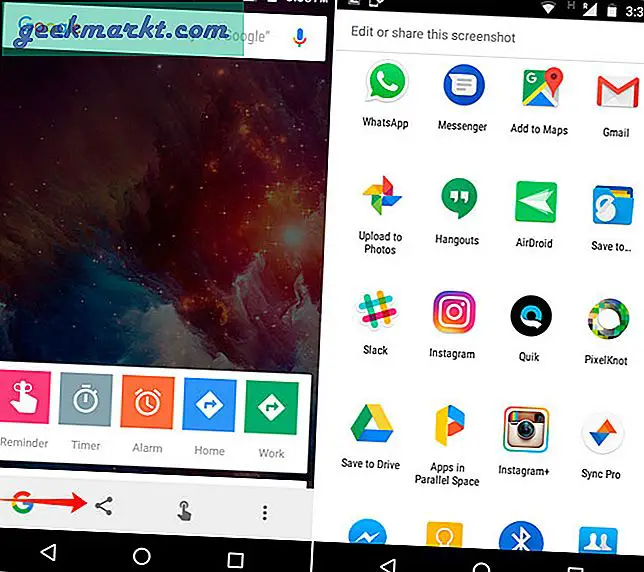
3. Khởi chạy máy ảnh trực tiếp từ màn hình khóa
Những khoảnh khắc trên máy ảnh sẽ không ở đó khi bạn loay hoay tìm cách khởi chạy ứng dụng máy ảnh của mình. Vì vậy, để làm cho mọi thứ trở nên nhanh chóng hơn một chút, bạn có thể khởi chạy ứng dụng máy ảnh bằng cách vuốt ra khỏi biểu tượng máy ảnh trên màn hình khóa. Nếu bạn đang sử dụng màn hình khóa tùy chỉnh hoặc nếu nhà sản xuất điện thoại đang sử dụng giao diện tùy chỉnh thì phím tắt có thể khác hoặc bạn có thể không tìm thấy tùy chọn này.
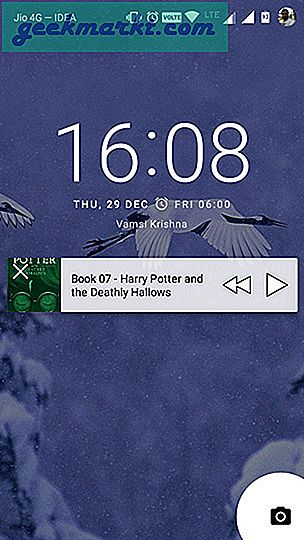
Trên một số thiết bị, bạn cũng có thể khởi chạy ứng dụng máy ảnh bằng cách nhấn đúp nút nguồn hoặc bằng cách vặn thiết bị một vài lần. Ví dụ: điện thoại Moto của tôi có thể khởi chạy ứng dụng máy ảnh bằng cả hai phím tắt. Tức là, bằng cách xoay điện thoại một vài lần và sử dụng phím tắt trên màn hình khóa.
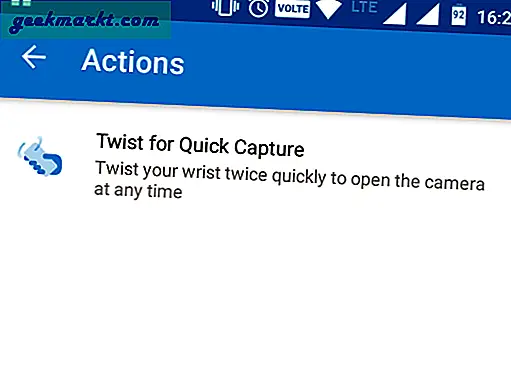
4. Tìm ứng dụng yêu thích của bạn một cách nhanh chóng
Chúng tôi cài đặt rất nhiều ứng dụng để đáp ứng nhu cầu và sự tò mò của chúng tôi. Khi chúng tôi cài đặt các ứng dụng, có thể khá khó chịu khi tìm thấy ứng dụng yêu thích của chúng tôi ngay cả khi chúng được sắp xếp theo thứ tự bảng chữ cái. Tuy nhiên, bạn có thể tìm kiếm ứng dụng để thu hẹp và mở ứng dụng nhanh chóng.
Nếu bạn đang sử dụng phiên bản vani của Android hoặc trình khởi chạy Google Hiện hành thì chỉ cần chạm và giữ trên biểu tượng Ngăn kéo ứng dụng để tập trung vào thanh tìm kiếm ứng dụng. Tại đây, hãy nhập một số chữ cái đầu tiên của ứng dụng để thu hẹp danh sách ứng dụng.
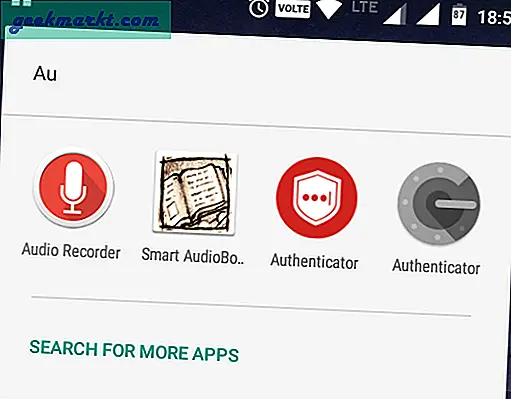
Ngoài ra, bạn có thể làm điều tương tự với Tìm kiếm Google Hiện hành thanh trên màn hình chính. Chỉ cần nhập một số chữ cái đầu tiên của ứng dụng và bạn sẽ thấy ứng dụng được liệt kê trong các đề xuất tìm kiếm.
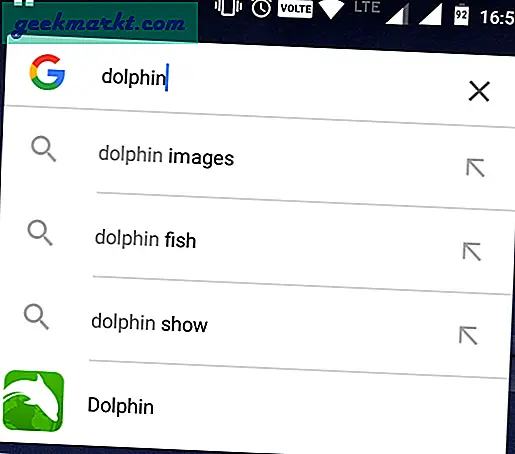
Nếu bạn đang sử dụng Trình khởi chạy Nova, Bạn có thể làm điều tương tự. Chỉ nhấn vào nút Trang chủ để mở thanh tìm kiếm. Tại đây, hãy nhập một số chữ cái đầu tiên và bạn sẽ thấy ứng dụng của mình được liệt kê.
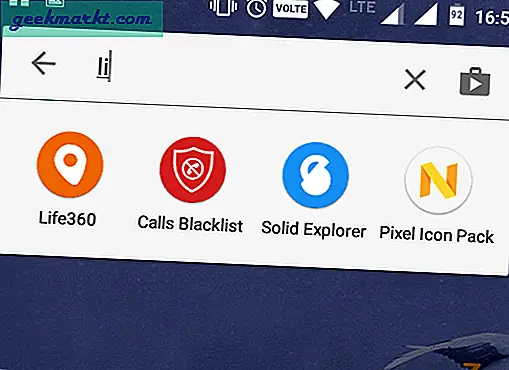
5. Bật Chế độ Không làm phiền với các Nút âm lượng
Chế độ Không làm phiền trong Android khá hữu ích khi bạn không muốn bị làm phiền với các cuộc gọi điện thoại, tin nhắn, thông báo, v.v. Mặc dù bạn có thể bật chế độ Không làm phiền trực tiếp từ ngăn Thông báo, có một cách thậm chí còn nhanh hơn . Chỉ cần chạm và giữ nút “Giảm âm lượng”Cho đến khi bạn đặt thiết bị của mình vào chế độ rung. Bây giờ, nhấn nút “Giảm âm lượng”Một lần nữa để bật chế độ Không làm phiền.
Nếu bạn muốn kết thúc chế độ Không làm phiền, hãy nhấn và giữ nút “Tăng âm lượng”Và bạn đã sẵn sàng.
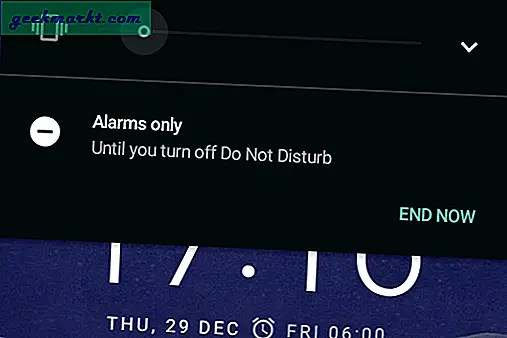
6. Sử dụng tốt “OK Google”.
Cũng giống như tính năng Smart Lock, Google Hiện hành cũng bị bỏ qua hoặc sử dụng không đầy đủ. Ví dụ: bạn có thể đặt Google Hiện hành ghi chú của bạn trong Google Keep, đặt lời nhắc hoặc báo thức, nhận thông tin về hầu hết mọi thứ, chuyển đổi tiền tệ, nhận thông tin cập nhật về thể thao, nhắn tin hoặc gọi cho các liên hệ của bạn, nghe nhạc, v.v.
Để thực hiện tất cả những điều này, trước tiên bạn cần bật tính năng “OK Google phát hiện” từ bất kỳ màn hình nào. Để làm điều đó, hãy mở “Google”Từ menu ứng dụng. Bây giờ, hãy mở menu, chọn “Cài đặt" và sau đó "Tiếng nói."Tại đây, hãy chọn tùy chọn"OK Google Phát hiện.”
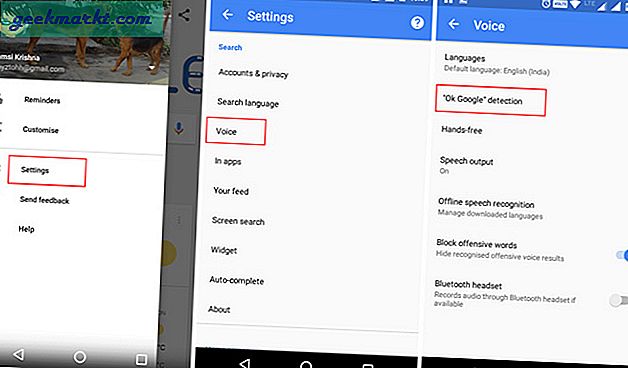
Chuyển đổi nút bên cạnh “Từ bất kỳ màn hình nào, ”Và bạn rất tốt để đi. Từ thời điểm này trở đi, bạn có thể kích hoạt Google Hiện hành từ bất kỳ màn hình nào (bao gồm cả màn hình khóa) bằng cách chỉ cần nói “Ok Google.”
Có liên quan: Lệnh thoại mới của Google Hiện hành
7. Kéo xuống để làm mới trang trong Google Chrome
Để làm mới một trang web trong trình duyệt Chrome, bạn không cần phải thao tác với menu. Chỉ kéo trang xuốngvà Chrome sẽ làm mới trang web. Điều tốt về phương pháp này là nó áp dụng cho hầu hết các ứng dụng hiện đại trong cửa hàng Play.
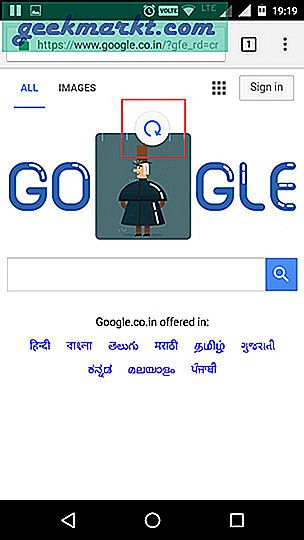
Hy vọng điều đó sẽ hữu ích và hãy bình luận bên dưới để chia sẻ các phím tắt Android yêu thích của bạn để thảo luận về suy nghĩ và kinh nghiệm của bạn về việc sử dụng các phím tắt trên trong cuộc sống hàng ngày của bạn.
8. Xem Lịch sử thông báo trên Android
Nếu bạn có Thông báo vô tình bị loại bỏ trên Android, thì việc lấy lại nó khá dễ dàng.
Nhấn và giữ trên màn hình chính Android của bạn để hiển thị Vật dụng các phần. Các bước có thể khác đối với các thiết bị khác, nhưng về cơ bản, bạn phải chuyển đến phần Widget. Tiếp theo, vuốt xuống dưới cùng cho đến khi bạn thấy Tiện ích lối tắt cài đặt.
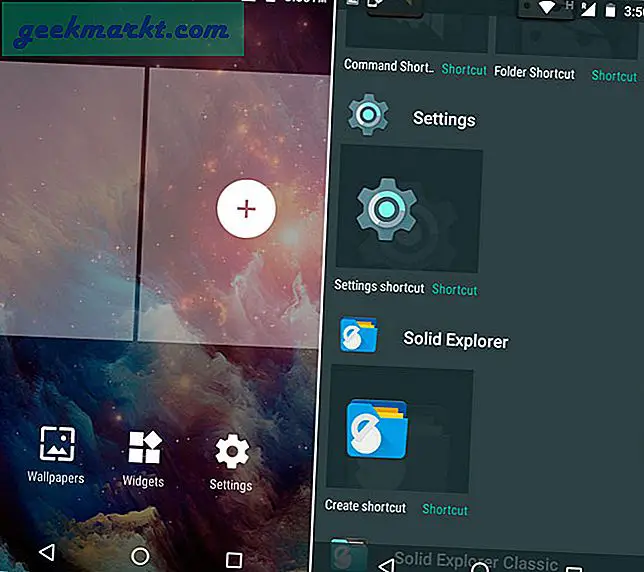
Nhấn và giữ thiết lập tiện ích và kéo nó vào màn hình chính của bạn. Một menu mới sẽ mở ra, hãy chọn Nhật ký thông báo.Và đó là nó. Lối tắt Nhật ký thông báo sẽ xuất hiện trên màn hình chính của bạn. Chỉ cần nhấn vào đây và bạn sẽ có quyền truy cập vào lịch sử thông báo của mình.
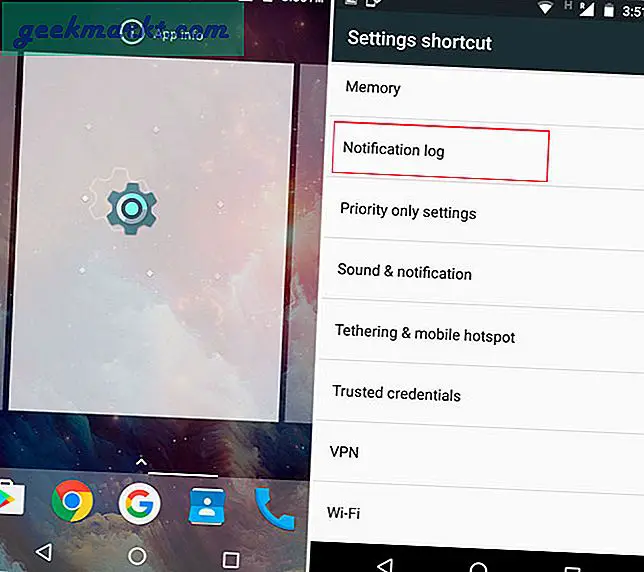
9. Sử dụng cử chỉ của trình khởi chạy Nova
Trình khởi chạy Nova là trình khởi chạy yêu thích của chúng tôi và bạn có thể không biết nhưng nó có rất nhiều thủ thuật ẩn các phím tắt ẩn trong tay áo của nó. Ví dụ: - Tôi đã thiết lập Trình khởi chạy Nova của mình sao cho khi tôi vuốt xuống màn hình chính, nó sẽ hiển thị khay thông báo, vuốt lên để mở ngăn ứng dụng và khi tôi nhấn đúp vào màn hình chính - nó sẽ tắt màn hình.
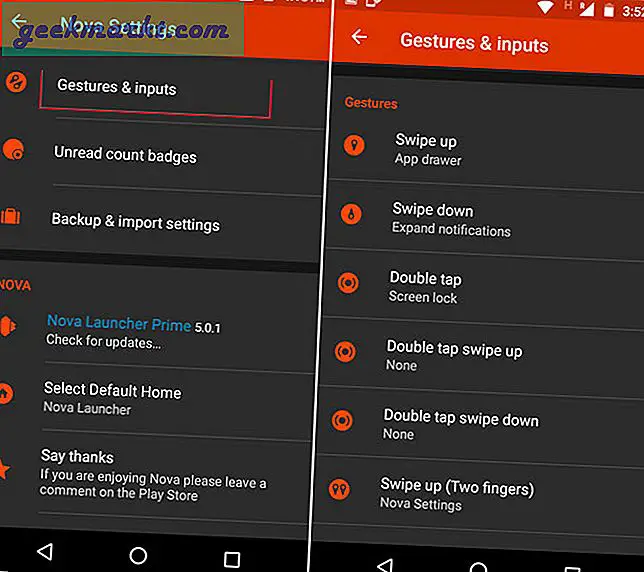
Bạn cũng có thể thiết lập Cử chỉ Biểu tượng trong trình khởi chạy Nova. Ví dụ: khi tôi nhấn vào biểu tượng Google Chrome, nó sẽ mở ứng dụng Chrome thông thường, nhưng nếu tôi vuốt lên biểu tượng ứng dụng, nó sẽ khởi chạy tìm kiếm bằng giọng nói của Google hiện hành. Để hiểu rõ hơn hãy xem cái này Video Mẹo & Thủ thuật Nova Launcher.
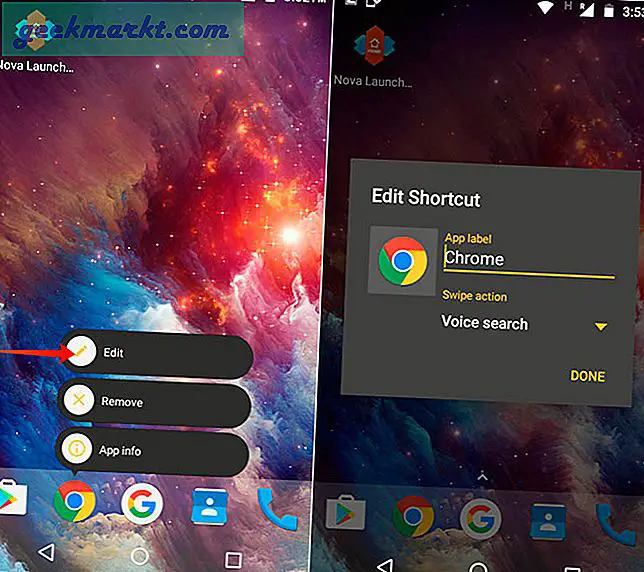
10. Các phím tắt của Google
Nếu bạn đang sử dụng Bàn phím Google, thì bạn là người may mắn. Nó đi kèm với nhiều phím tắt và cử chỉ vuốt thú vị, để giúp bạn nhập nhanh hơn.
Điều mà tôi thích nhất là di chuyển con trỏ bằng phím cách của bạn. Đơn giản, chỉ cần giữ và vuốt sang trái / phải trên phím Space để di chuyển con trỏ của bạn bằng Bàn phím Google. Điều này rất hữu ích khi nhập URL hoặc nếu bạn viết sai chính tả.
Có liên quan:Cách chia sẻ chuột (và bàn phím) máy tính của bạn với Android của bạn
11. Sử dụng Google now on Tap
Google hiện đang nhấn mang tất cả các phím tắt hữu ích lên màn hình chính. Đây là một trong những tính năng bị đánh giá thấp nhất của Android.
Ví dụ - Giả sử, bạn được tìm thấy một số quảng cáo bất động sản trên trang Facebook và bạn muốn gọi theo số được đề cập trong trang đó. Giờ đây, vì Facebook không cho phép bạn sao chép văn bản vào khay nhớ tạm trong ứng dụng chính thức của mình, bạn sẽ phải viết thủ công số trên một mảnh giấy và sau đó gọi cho anh chàng đó. Đúng?
Nhưng với Google hiện đang được nhấn, tất cả những gì bạn phải làm là nhấn nút trang chủ và nó sẽ tự động phát hiện số và cung cấp cho bạn tùy chọn gọi trực tiếp bằng ứng dụng điện thoại.
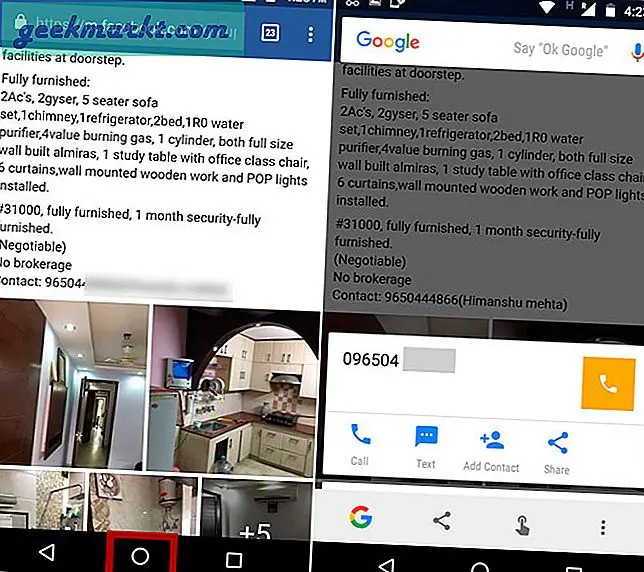
Đây chỉ là phần nổi của tảng băng chìm, hãy xem những điều thú vị khác mà bạn có thể làm với Google ngay bây giờ.
12. Sử dụng ứng dụng Phím tắt
Các phím tắt tích hợp trong Android có thể giúp bạn ở một mức độ nào đó. Nhưng với một ứng dụng như FooView, bạn có thể mang tất cả các phím tắt trên đầu ngón tay của mình.
Chế độ xem Foo thêm một nút nổi kỳ diệu trên Android của bạn (không chỉ Màn hình chính) Và bằng cách nhấn vào nút đó, bạn có thể khởi chạy ứng dụng, mở trang web yêu thích của mình, chụp ảnh màn hình, quay video và hơn thế nữa.

Kết thúc
Chúng tôi luôn tin rằng, nếu bạn sử dụng một thứ gì đó suốt ngày, chắc chắn rằng bạn sẽ sử dụng nó một cách hiệu quả. Nó tiết kiệm thời gian về lâu dài. Và hy vọng, các phím tắt Android này sẽ giúp bạn làm được như vậy.
Hãy cho chúng tôi biết nếu chúng tôi bỏ lỡ điều gì đó trong phần bình luận bên dưới.